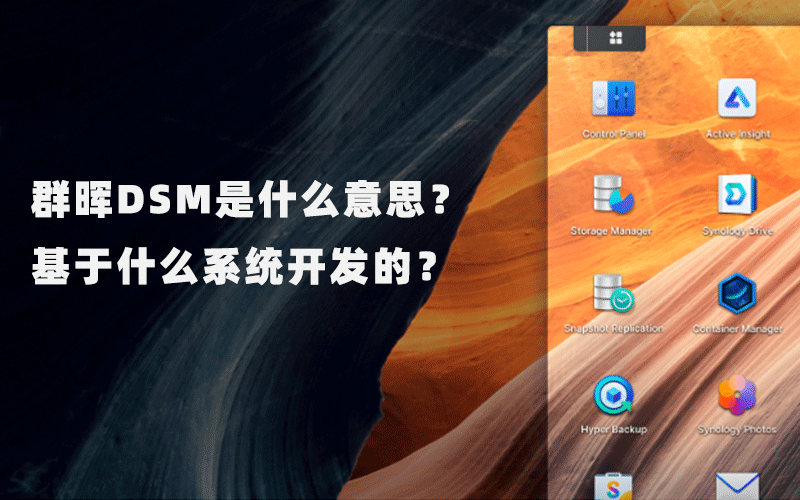感谢您购买 Synology 产品!开始设置新 Synology NAS 前,请先检查套件内容,并确认是否已收到以下物品。此外,使用前请仔细阅读以下安全须知,避免让自己或 Synology NAS 遭受损伤。
注意:以下所有图像仅用作图解目的,可能与实际产品有所不同。
1.1 套件内容
如果您的套件中缺少以下任何内容,请联系您的经销商:
|
主机 x 1
|
交流电源线 x 1
|
 |
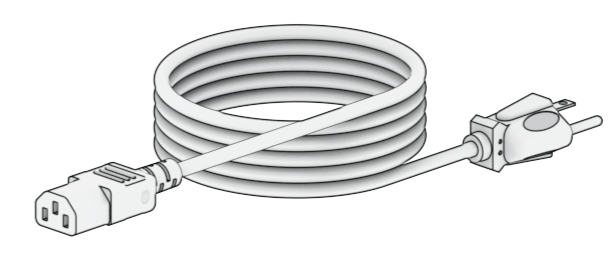 |
|
交流电源适配器 x 1
|
RJ-45 网线 x 1
|
 |
 |
|
用于固定 2.5 英寸硬盘的螺丝 x 18
|
硬盘托盘钥匙 x 2
|
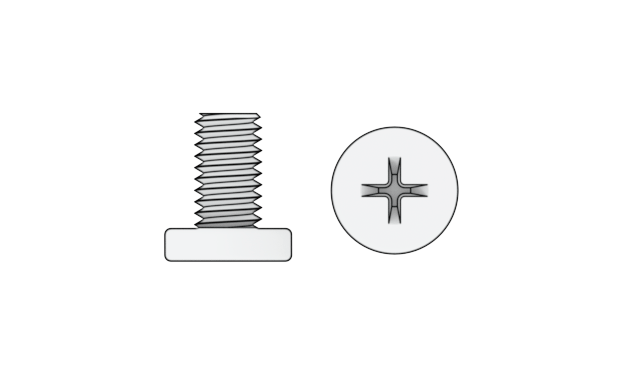 |
 |
1.2 Synology DS923+ 概观
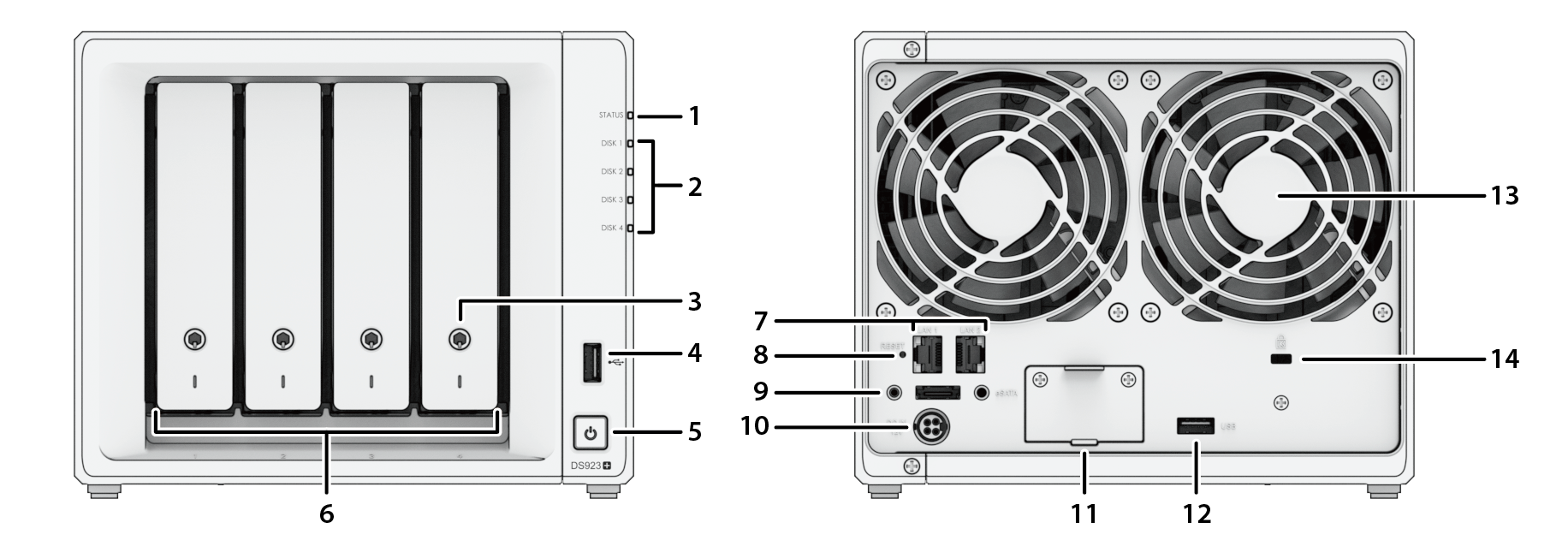
| 编号 | 名称 |
描述
|
|
1
|
STATUS 指示灯 | 显示系统的状态。有关更多信息,请参阅“1.3系统模式和 LED 指示灯”。 |
|
2
|
硬盘状态指示灯 | 显示每个硬盘的状态。有关更多信息,请参阅“1.4其他 LED 指示灯”。 |
|
3
|
硬盘托盘锁 | 锁定或解锁硬盘托盘。 |
|
4
|
USB 3.2 Gen 1 端口 | 在此处将外接硬盘或其他 USB 设备连接到 Synology NAS。 |
|
5
|
电源按钮 |
|
|
6
|
硬盘托盘 | 在此处安装硬盘(或固态硬盘)。 |
|
7
|
局域网端口 | 在此连接网线。 |
|
8
|
RESET 按钮 |
有关如何重置 Synology NAS 的详细信息,请参阅本文。 |
|
9
|
eSATA 端口 | 在此处将 Synology 扩充设备1 连接至 Synology NAS。 |
|
10
|
电源端口 | 在此连接电源线。 |
|
11
|
网络升级插槽 | 支持添加 E10G22-T1-Mini 网络升级模块。 |
|
12
|
USB 3.2 Gen 1 端口 | 在此处将外接硬盘或其他 USB 设备连接到 Synology NAS。 |
|
13
|
风扇 | 排放过多的热气,冷却设备。如果风扇出现故障,Synology NAS 将发出哔声。 |
|
14
|
Kensington 安全插槽 | 在此连接 Kensington 安全锁。 |
注意:
- 有关 Synology NAS 支持的 Synology 扩充设备的更多信息,请访问 Synology 产品兼容性列表。
1.3 系统模式和 LED 指示灯
系统模式定义
Synology NAS 中有 7 种系统模式。系统模式及其定义如下所示:
|
系统模式
|
定义
|
|
正在开机
|
Synology NAS 正在开机(按电源按钮时)或正在重新启动(在 DSM 中运行操作时)。在启动过程中,设备还会执行硬件初始化,例如硬件重置或 BIOS 初始化。 |
|
正在关机
|
Synology NAS 因按电源按钮或 DSM 中的操作而正在关机。 |
|
DSM 未就绪
|
DSM 未准备好进行使用。这可以是:
|
|
DSM 已准备好进行使用
|
DSM 完全正常运行,用户可以登录。 |
|
休眠
|
Synology NAS 已闲置一段时间,现在处于休眠模式。 |
|
应用程序
|
某些套件/服务(例如 USB Copy 和“找到我”服务)在运行时会控制 LED 的操作。操作完成之后,LED 指示灯会恢复为其正常状态。 |
|
已关机
|
Synology NAS 已关机。 |
识别系统模式
您可以通过 POWER 和 STATUS LED 指示灯识别系统模式。请参阅下表以了解更多详细信息。
|
系统模式
|
POWER LED
|
STATUS LED
|
|
|
蓝色
|
绿色
|
橙色
|
|
|
正在开机
|
闪烁
|
熄灭
|
熄灭
|
|
正在关机
|
闪烁
|
恒亮
|
熄灭/恒亮1
|
|
DSM 未就绪
|
恒亮
|
闪烁
|
熄灭/闪烁1
|
|
DSM 已准备好进行使用
|
恒亮
|
恒亮
|
熄灭/恒亮1
|
|
休眠
|
恒亮
|
熄灭
|
熄灭/恒亮1
|
|
应用程序
|
恒亮
|
切换
|
|
|
已关机
|
熄灭
|
熄灭
|
熄灭
|
注意:
系统模式之间的转换
若要更好地了解系统模式之间的转换,请参阅以下示例:
- 在未安装 DSM 的情况下开机:已关机 > 正在开机 > DSM 未就绪
- 在安装了 DSM 的情况下开机:已关机 > 正在开机 > DSM 未就绪 > DSM 已准备好进行使用
- 进入休眠模式,然后从休眠模式中唤醒:DSM 已准备好进行使用 > 休眠 > DSM 已准备好进行使用
- 关机:DSM 已准备好进行使用 > 正在关机 > 已关机
- 连接 UPS 的情况下发生电源故障:
DSM 已准备好进行使用 > DSM 未就绪(由于电源故障,DSM 进入安全模式)> 正在关机 > 已关机 > 正在开机(电源已恢复,DSM 将重新启动)> DSM 未就绪 > DSM 已准备好进行使用
1.4 其他 LED 指示灯定义
|
LED 指示灯
|
颜色
|
状态
|
描述
|
|
硬盘状态
|
绿色
|
恒亮
|
硬盘状态正常
|
|
闪烁
|
正在访问硬盘
|
||
|
橙色1
|
恒亮
|
定位硬盘
|
|
|
硬盘已被用户停用
|
|||
|
端口已禁用2
|
|||
|
硬盘运行状况为严重或故障
|
|||
|
移除此硬盘会导致系统损坏;这是唯一安装了 DSM 的硬盘
|
|||
|
熄灭
|
无内置硬盘
|
||
|
后面板 1GbE LAN
(插孔上边) |
绿色
|
恒亮
|
网络已连接
|
|
闪烁
|
网络连接中
|
||
|
熄灭
|
无网络连接
|
||
|
后面板 1GbE LAN
(插孔下边) |
绿色
|
恒亮
|
已连接 1 Gbps
|
|
橙色
|
已连接 100 Mbps
|
||
|
熄灭
|
已连接 10 Mbps/无网络连接
|
||
1.5 硬件规格
|
项目
|
DS923+
|
|
CPU
|
AMD Ryzen R1600
|
|
RAM
|
DDR4 4 GB
|
|
兼容硬盘类型
|
• 3.5 英寸/2.5 英寸 SATA x 4
• M.2 2280 NVMe SSD x 2 |
|
外接端口
|
• USB 3.2 Gen 1 x 2
• eSATA x 1 |
|
局域网端口
|
1GbE (RJ-45) x 2
|
|
尺寸(高 x 宽 x 深)(毫米)
|
166 x 199 x 223
|
|
重量(千克)
|
2.24
|
|
机构认证
|
• FCC Class B • CE Class B • UKCA • BSMI Class B
• EAC • VCCI • CCC • RCM • KC • 符合 RoHS 标准 |
|
HDD 休眠
|
是
|
|
定时开/关机
|
是
|
|
网络唤醒 (Wake on LAN)
|
是
|
|
环境要求
|
• 线路电压:100V 至 240V 交流电
• 频率:50/60Hz • 工作温度:32˚F 至 104˚F(0˚C 至 40˚C) • 存储温度:-5˚F 至 140˚F(-20˚C 至 60˚C) • 相对湿度:5% 至 95% RH |
注意:
- 型号规格如有变更,恕不另行通知。请参阅 Synology 网站以了解最新信息。
1.6 备件
如需更换系统风扇、硬盘托盘或电源设备,请访问备件。
|
型号名称
|
图片
|
描述
|
| 硬盘托盘(D9 型) |  |
带锁的 3.5 英寸/2.5 英寸硬盘托盘 |
| 风扇 92*92*25_1 | 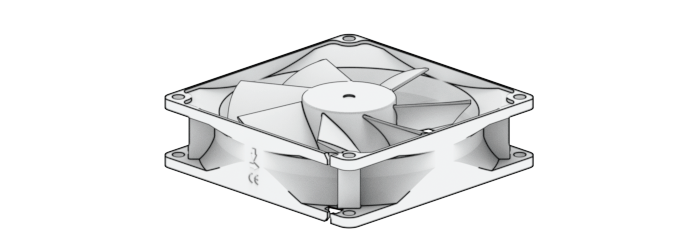 |
系统风扇 92*92*25 毫米 |
| 适配器 100W_2 | 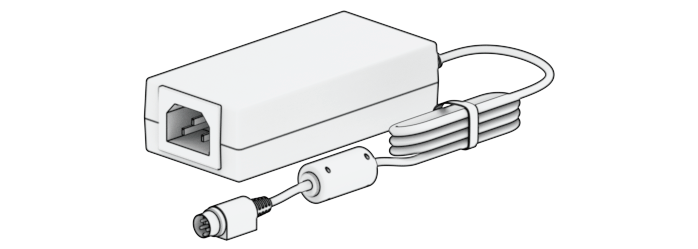 |
适配器 100W VI 级 |
1.7 选配附件
使用 Synology 附件可以自定义 Synology NAS 以适应不同的业务环境,而不必担心兼容性和稳定性。有关更多信息,请参阅 Synology 产品兼容性列表。
1.8 安全说明
 |
|
 |
|
 |
|
 |
|
 |
|
 |
|
 |
|
 |
|
 |
|
 |
|